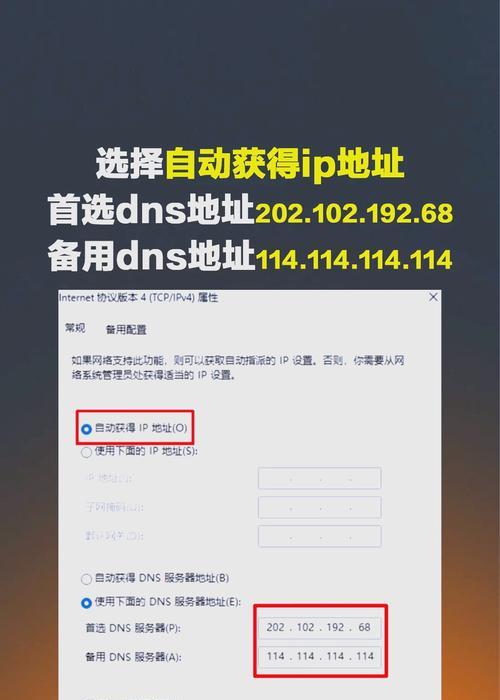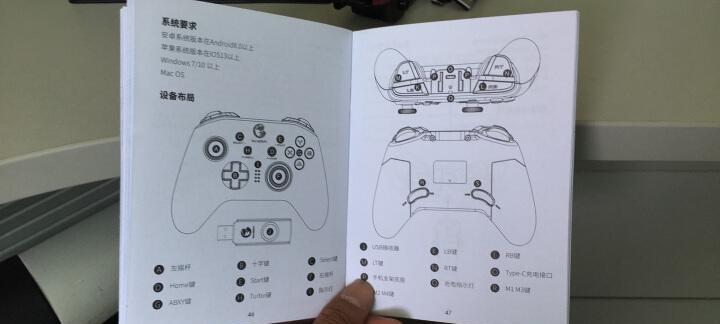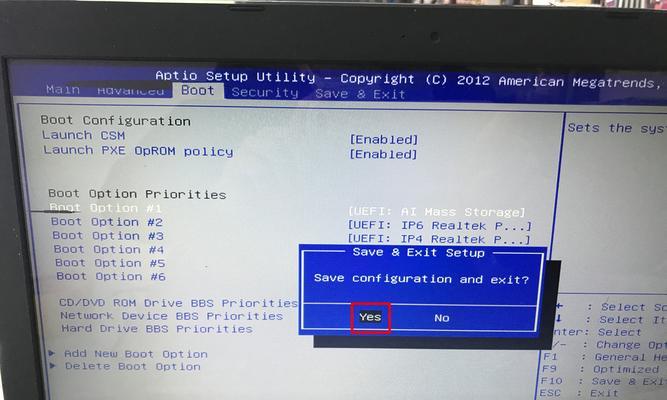电脑无声的原因是什么?
在我们日常使用电脑时,偶尔会遇到电脑突然无声的情况,这无疑让人感到困扰。究竟是什么原因导致电脑无声呢?本文将深入剖析电脑无声的各种可能原因,并提供相应的解决方法,帮助您迅速恢复电脑的音频输出功能。
1.音频设备连接问题
1.1硬件连接检查
检查扬声器或耳机是否正确连接到电脑的音频输出端口。有时,由于连接松动或错误插入,可能导致声音输出中断。请确保连接稳固,并且插头插入正确的端口。
1.2内置扬声器测试
如果使用的是笔记本电脑,并且外接了扬声器后无声,尝试直接使用内置扬声器测试声音输出是否正常。如果内置扬声器也无声,可能是硬件接口或扬声器本身出现了问题。
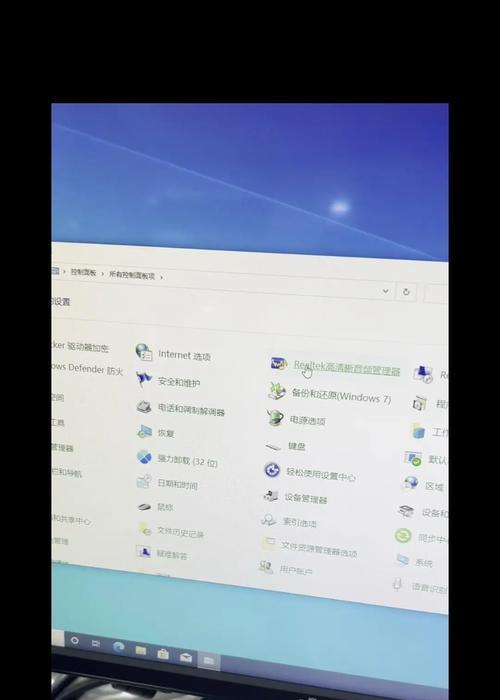
2.音频驱动故障
2.1驱动程序更新
音频驱动程序的错误或过时可能是导致电脑无声的一个常见原因。访问您声卡制造商的官方网站,下载并安装最新的驱动程序,进行更新。
2.2驱动程序回滚
如果更新驱动程序后问题依然存在,尝试回滚到之前的版本。在设备管理器中找到音频设备,右键点击选择属性,然后在驱动程序选项卡中进行回滚操作。
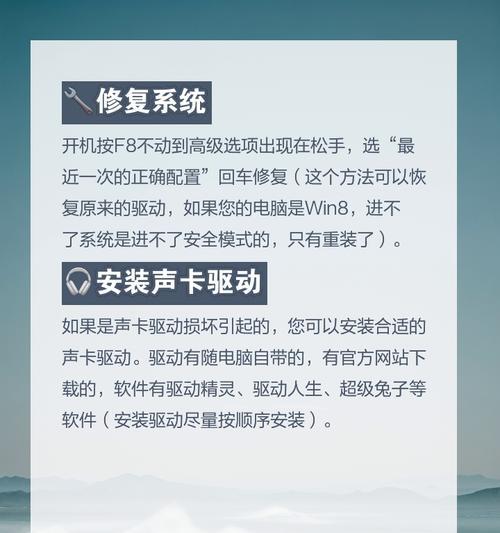
3.操作系统设置问题
3.1音量控制检查
检查系统音量是否被静音或者调至最低。同时,确认应用程序的音量设置也没有被错误调整。特别是在使用某些具有独立音量控制的应用程序时,更应注意这一点。
3.2软件音频路由设置
在一些专业音频软件中,可能需要正确设置音频路由。比如,在音频播放软件中选择了错误的音频输出设备,也会导致电脑无声。

4.病毒或恶意软件干扰
4.1系统扫描
电脑病毒或恶意软件可能会修改系统设置,导致音频设备无法正常工作。运行杀毒软件进行全面系统扫描,确保没有病毒或恶意软件干扰系统设置。
5.硬件故障
5.1检查扬声器和耳机
确认扬声器和耳机是否正常工作。使用其他音频设备测试电脑,以排除扬声器或耳机故障的可能性。
5.2检查主板和声卡
如果上述所有方法都无法解决问题,可能是电脑主板上的音频芯片或内置声卡出现了硬件故障。这种情况下,咨询专业维修服务可能是必要的。
6.系统音频服务异常
6.1音频服务重启
Windows系统中,音频服务可能会出现异常工作状态。进入“服务”管理界面,找到“WindowsAudio”服务,尝试停止并重新启动该服务。
7.
电脑无声的原因多种多样,从连接问题、驱动故障到系统设置都可能是幕后黑手。通过仔细检查和适当调整,大部分无声问题都可以得到解决。当然,如果问题仍旧无法解决,寻求专业人士的帮助是明智的选择。
通过本文的内容,您应该对电脑无声的原因有了全面的了解,并且掌握了排查和解决的方法。希望您能够快速地解决电脑无声的问题,恢复正常的音频体验。
版权声明:本文内容由互联网用户自发贡献,该文观点仅代表作者本人。本站仅提供信息存储空间服务,不拥有所有权,不承担相关法律责任。如发现本站有涉嫌抄袭侵权/违法违规的内容, 请发送邮件至 3561739510@qq.com 举报,一经查实,本站将立刻删除。
- 站长推荐
-
-

小米手机智能充电保护,让电池更持久(教你如何开启小米手机的智能充电保护功能)
-

手机移动数据网速慢的解决方法(如何提升手机移动数据网速)
-

电视信号源消失了,怎么办(应对电视信号源失联的常见问题和解决方法)
-

如何解除苹果手机的运营商锁(简单教你解锁苹果手机)
-

解决飞利浦咖啡机的常见故障(咖啡机故障排除指南)
-

解决打印机灰色打印成黄色的问题(常见原因及解决方法)
-

解决电脑打印机加了墨水后无法正常工作的问题(墨水添加后打印机故障的排除方法)
-

欧派壁挂炉常见故障及解决方法(为您解决欧派壁挂炉故障问题)
-

四芯网线水晶头接法详解(四芯网线水晶头接法步骤图解与注意事项)
-

解决打印机用户干预问题的有效方法(提高打印机效率)
-
- 热门tag
- 标签列表
- 友情链接